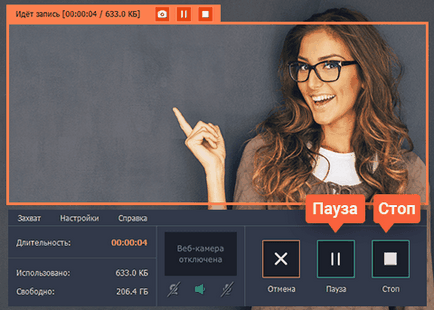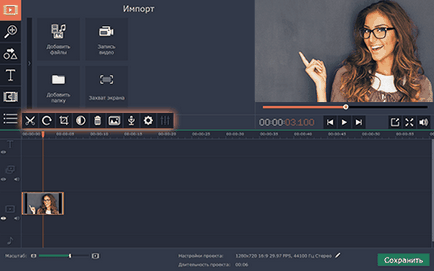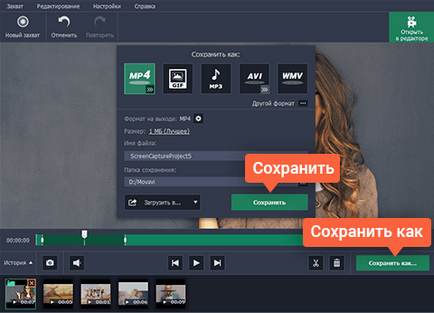Після запуску програми виберіть у стартовому вікні Захоплення екрану. Намалюйте рамку захоплення поверх тієї частини екрану, яку хочете записати; потім ви можете відрегулювати її розмір вручну або ж вибрати потрібний в меню Область захоплення. Щоб захопити екран повністю, виберіть у меню назву вашого монітора під заголовком Повний екран.
Для більшої наочності ви можете налаштувати підсвічування і інші параметри курсора, а також показувати натискання кнопок клавіатури при зйомці.
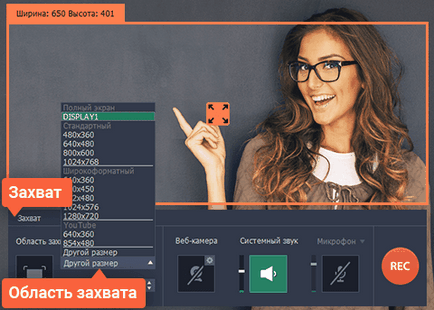
Для цього відкрийте меню Захоплення та налаштуйте відповідні опції. Якщо у вас Mac, панель меню буде розташована у верхнього краю екрану.
Movavi Screen Capture Studio вміє записувати звук з мікрофона, динаміків, а також з двох цих джерел одночасно. Просто переконайтеся, що іконка потрібного пристрою в центрі вікна програми підсвічена зеленим.